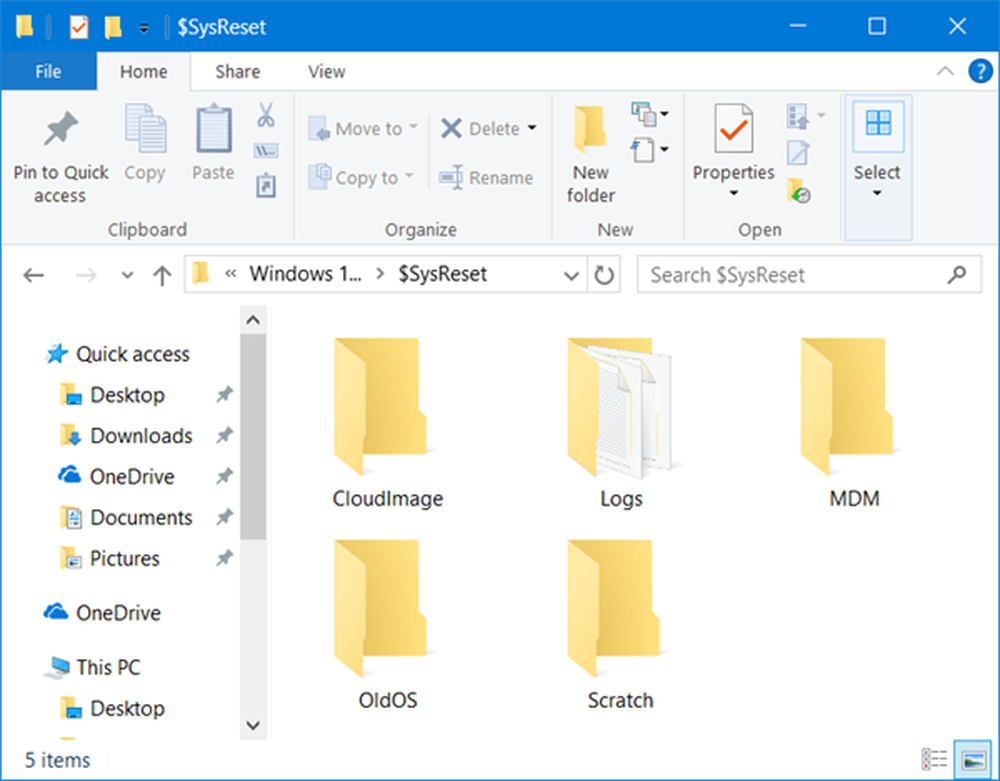Cos'è svchost.exe in Windows? Spiegazione di istanze multiple, CPU alta, utilizzo del disco

Cos'è svchost.exe in Windows 10? Perché vedo più istanze di processi svchost.exe in esecuzione nel mio Task Manager? Come posso trovare le informazioni di base, come il nome e la descrizione di ogni processo di svchost? Perché svchost.exe è costantemente in esecuzione? Perché il mio svchost mostra un elevato utilizzo di Disco o CPU? Questo articolo tenterà di rispondere a queste domande.
Cos'è svchost.exe in Windows 10/8/7
Svchost è l'acronimo di Service Host. È un file critico del file system eseguibile .exe che si trova nella cartella System32. All'avvio di Windows, controlla il registro di Windows e crea un elenco di servizi o gruppi di servizi che deve caricare.
Pertanto, è possibile vedere più di tali svchost.exe in esecuzione contemporaneamente. Questo raggruppamento di servizi aiuta anche a migliorare il controllo e il debug in caso di necessità. I servizi eseguiti in svchost sono implementati come librerie o file DLL collegati dinamicamente.
Più istanze di processi svchost.exe
Puoi vedere tutti questi gruppi svchost.exe sotto la seguente chiave di registro:
HKEY_LOCAL_MACHINE \ Software \ Microsoft \ Windows NT \ CurrentVersion \ Svchost
Per visualizzare l'elenco dei servizi in esecuzione in Svchost, aprire un'istanza del prompt dei comandi, digitare Tasklist / SVC e premi Invio.

svchost.exe alta CPU o utilizzo del disco su Windows 10
Molte volte svchost.exe potrebbe mostrare un utilizzo elevato delle risorse. Sebbene sia difficile isolare il servizio responsabile di questo, poiché molti servizi sono associati a questo processo, il monitor di risorse integrato o il processo Explorer di SysInternals ti aiuteranno in quella direzione.
Per vedere quale svchost è associato a quale Servizio singolo o multiplo, fai clic con il pulsante destro del mouse su svchost.exe e seleziona Vai a servizio / i.
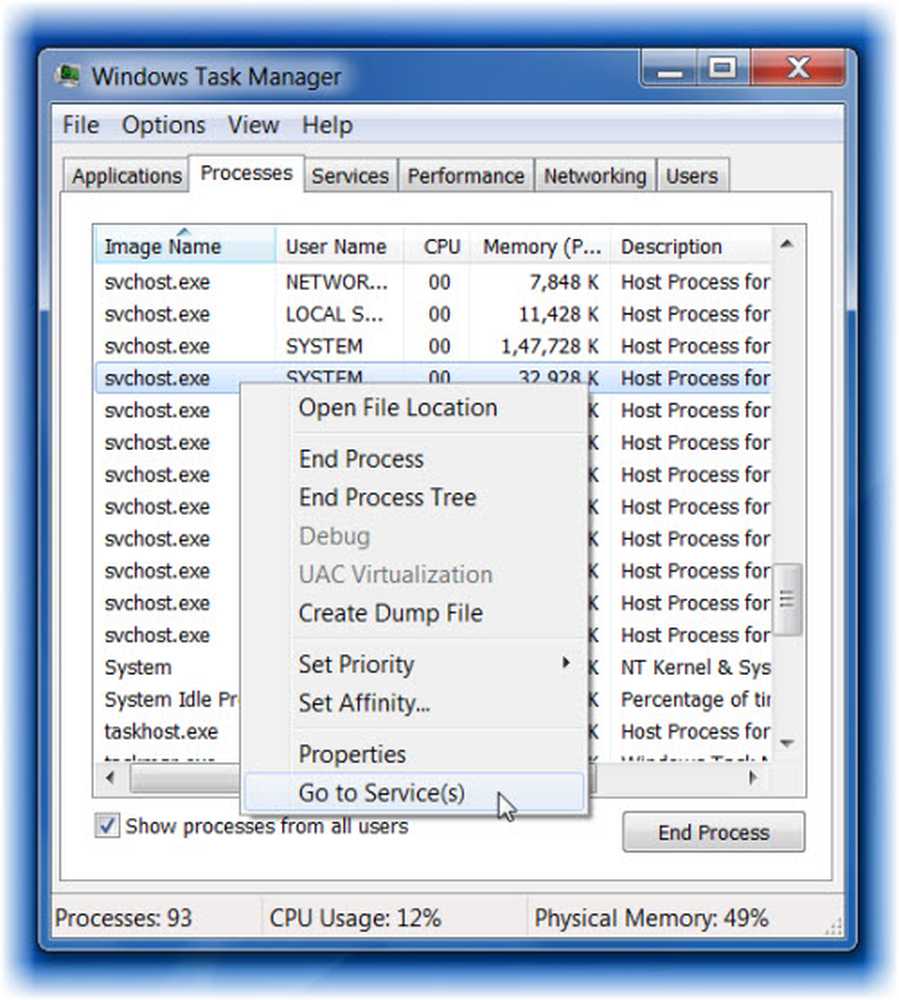
Nella scheda Servizi, sarai ora in grado di vedere i servizi associati, evidenziati.

Ma questo non ti dà molte informazioni. Se hai bisogno di conoscere più dettagli come il nome e la descrizione di ogni processo di svchost, puoi scaricare l'app portatile freeware di Svchost Viewer.

Questo strumento fornisce alcune informazioni di base come il nome e la descrizione dei servizi con un particolare processo di svchost. Ti dà informazioni come:
- ID processo
- Quantità di dati scritti o letti
- Nome del servizio, Tipo di servizio, Modalità di avvio, Stato
- Se il servizio può essere messo in pausa o arrestato
- Una breve descrizione del servizio.
Consente inoltre di interrompere o mettere in pausa i servizi selezionati, laddove possibile, e consente anche di accedere direttamente al gestore servizi.
Per esempio, Windows Defender su Windows 10 è noto per aumentare l'utilizzo della CPU. Apri Windows Defender Security Center> Firewall e protezione di rete> Disabilita firewall per tutte le reti. Quindi fare clic su Ripristina impostazioni e vedere se questo aiuta.
Se vuoi ridurre le istanze dei processi svchost, l'unico modo per farlo è ridurre i servizi che avviano automaticamente. Se si desidera disabilitare i servizi si consiglia di controllare il nostro Windows Services Tweaker. Ma ti consiglio di farlo, solo se sai cosa stai facendo.
Vuoi sapere di questi processi? Shellexperiencehost.exe | RuntimeBroker.exe | TrustedInstaller.exe | Processo host per le attività di Windows.